7.4 Configuración de los agentes de GroupWise
Después de crear un nuevo dominio o una oficina postal nueva, debe configurar el objeto Agente que se creó automáticamente con él. A continuación, siga las instrucciones de configuración para la plataforma en la que está instalando los agentes de GroupWise:
7.4.1 Configuración de nuevos objetos Agente en eDirectory
Al crear nuevas oficinas postales y dominios, se crean automáticamente objetos Agente para ellos. La mayor parte de la configuración de los agentes se realiza después de la instalación, pero algunos ajustes deben establecerse antes de instalar el software de agente.
-
En ConsoleOne, acceda al contenedor eDirectory en el que se encuentra la oficina postal o el dominio y expándalo para mostrar su contenido.
-
Seleccione el objeto Oficina postal o Dominio para mostrar el contenido.
-
Haga clic con el botón derecho en el objeto Agente y después haga clic en para mostrar la página de identificación del agente.
-
En el campo escriba una breve descripción del agente para mostrarla en la consola de servidor del agente.
-
En el campo seleccione o
-
Haga clic en para guardar las propiedades del objeto Agente.
-
Repita estos pasos con cada oficina postal y cada dominio donde vaya a instalar agentes.
-
Continúe con las instrucciones de instalación para la plataforma en la que vaya a instalar los agentes de GroupWise.
7.4.2 NetWare: Configuración de los agentes de GroupWise
Lleve a cabo las siguientes tareas para configurar los agentes para NetWare. Estas tareas están diseñadas para ayudarle a poner en funcionamiento el POA y el MTA de la forma más rápida posible.
IMPORTANT:Si tiene previsto instalar los agentes de GroupWise en un entorno de servidores agrupados en clúster, consulte la GroupWise 7 Interoperability Guide (Guía de interacción de GroupWise 7) antes de instalar los agentes.
Consulte las siguientes tareas adicionales a medida que realiza el mantenimiento de todos los agentes de GroupWise en NetWare:
Preparación del servidor NetWare para los agentes
Asegúrese de que el servidor NetWare en el que va a instalar los agentes de GroupWise se ha preparado correctamente para ejecutar los agentes:
- Obtención de una dirección IP estática para el servidor NetWare
- Establecimiento de los parámetros recomendados del servidor NetWare para el POA de NetWare
- Establecimiento de los parámetros NSS recomendados para el POA de NetWare
- Establecimiento de los parámetros recomendados del servidor NetWare para el MTA de NetWare
- Creación de una cuenta de NetWare para el acceso de agentes (opcional)
- Adición del directorio de instalación de agentes para NetWare a la vía de búsqueda del servidor (opcional)
Obtención de una dirección IP estática para el servidor NetWare
El servidor NetWare en el que se ejecutan los agentes de GroupWise debe tener una dirección IP estática. No se puede utilizar DHCP para asignarle dinámicamente una dirección IP. Asegúrese de que el servidor en el que piensa instalar los agentes tiene una dirección IP estática.
Establecimiento de los parámetros recomendados del servidor NetWare para el POA de NetWare
Algunos de los valores de configuración por defecto del servidor NetWare en el que tenga previsto ejecutar el POA de NetWare podrían no ser adecuados para configuraciones de más de 100 conexiones de usuario cliente/servidor simultáneas. Si el tamaño previsto de la oficina postal indica que son necesarias más de 100 conexiones cliente/servidor simultáneas, compruebe los parámetros de servidor del servidor NetWare a fin de asegurarse de que son adecuados para el número previsto de conexiones de cliente GroupWise. Por ejemplo, para un sistema de tamaño medio de 500 usuarios de una oficina postal, utilice los siguientes valores de configuración:
Establecimiento de los parámetros NSS recomendados para el POA de NetWare
Si ejecuta el POA de NetWare en volúmenes NetWare 5.1 o 6.x Novell Storage Services™ (NSS), puede aumentar significativamente el rendimiento de GroupWise si utiliza los siguientes parámetros y valores de configuración en el comando nss del archivo autoexec.ncf:
/NameCacheSize=20000 /OpenFileHashShift=15 /ClosedFileCacheSize=50000 /CacheBalance=60
El mejor ajuste /ClosedFileCacheSize para un servidor depende de muchos factores, como la cantidad de memoria del servidor, la carga en el POA y el número de otros programas que estén en ejecución en el servidor. Por ejemplo, el valor de configuración 50000 puede funcionar bien en un servidor con 650 MB de memoria. Experimente con distintos valores de configuración para optimizar el rendimiento.
El siguiente TID, aunque escrito originalmente para GroupWise 5.x y NetWare 5.x, se aplica también a GroupWise 7 y NetWare 6.x:
- TID 10065215: Resolving GroupWise Performance Issues with NSS Volumes (Resolución de problemas de rendimiento de GroupWise con volúmenes NSS)
Establecimiento de los parámetros recomendados del servidor NetWare para el MTA de NetWare
El valor de configuración Buffers máximos de recepción de paquete por defecto en un servidor NetWare no resulta adecuado para el MTA de NetWare en configuraciones que incluyen numerosas conexiones de archivos remotos y TCP/IP. Establezca Buffers máximos de recepción de paquete en al menos 2500 para el MTA de NetWare en las configuraciones de este tipo.
Creación de una cuenta de NetWare para el acceso de agentes (opcional)
Cuando los agentes de GroupWise se ejecutan en un servidor NetWare distinto del servidor en el que se encuentran sus directorios y bases de datos, y no se configuran para autenticar a través de eDirectory (utilizando el conmutador de inicio /dn), los agentes deben utilizar una contraseña y un nombre de usuario de eDirectory para conectarse a ese servidor.
Para crear un usuario que los agentes utilicen para entrar:
-
En ConsoleOne, cree un usuario nuevo (como, por ejemplo, AgentesGW).
-
Proporcione una contraseña para dicho usuario (como, por ejemplo, GWise).
-
Conceda a ese usuario los siguientes derechos para todos los dominios, oficinas postales y directorios de almacenamiento de documentos.
- Lectura o ejecución de archivos.
- Escritura de archivos.
- Creación de archivos o directorios.
- Supresión de archivos o directorios.
- Modificación de archivos (renombrar o cambiar atributos)
- Exploración de archivos
-
Cuando termine de instalar el software del agente, añada los conmutadores de inicio /user y /password a los archivos de inicio de los agentes, de manera que los agentes puedan conectarse al servidor remoto sirviéndose del usuario que ha creado.
Adición del directorio de instalación de agentes para NetWare a la vía de búsqueda del servidor (opcional)
Si ha seleccionado un directorio distinto de sys:\system para instalar los agentes, (apartado 3 de la hoja de trabajo), añada el directorio de instalación de los agentes a la vía de búsqueda del servidor mediante la adición de un comando SEARCH al archivo autoexec.ncf.
Instalación del software de los agentes para NetWare
Una vez que haya preparado el servidor NetWare para ejecutar los agentes de GroupWise, ya podrá proceder con la instalación.
En una equipo con Windows que reúne los requisitos de máquina de administrador incluidos en Section 2.1, Requisitos de administración de GroupWise:
-
Conéctese a una unidad del servidor NetWare donde desee instalar los agentes.
-
Asegúrese de que tiene suficientes derechos para instalar software en el directorio deseado.
-
Inserte el CD GroupWise 7 Administrator for NetWare/Windows (Administrador de GroupWise 7 para NetWare y Windows) en la unidad correspondiente para iniciar el programa de instalación de GroupWise y haga clic en Si no se inicia automáticamente el programa de instalación, ejecute el archivo setup.exe desde la raíz del CD.
O
Si ya ha copiado el software del agente en un directorio de distribución de software, ejecute agents\install.exe para iniciar el programa de instalación del agente.
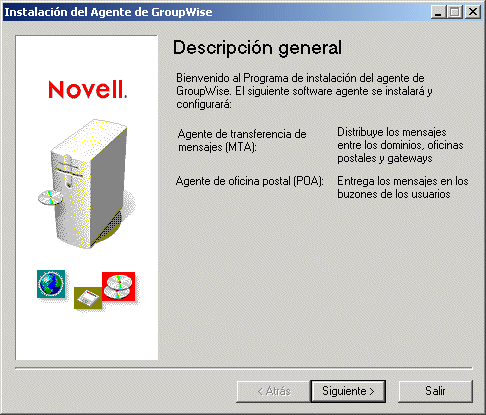
-
Siga las instrucciones para proporcionar la información del Agente de NetWare de la Hoja de trabajo del sistema de GroupWise básico.
-
Haga clic en para instalar los agentes de NetWare.
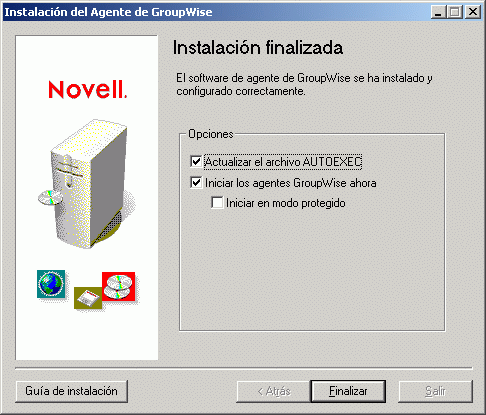
El programa de instalación de los agentes crea automáticamente un archivo grpwise.ncf que contiene los comandos para iniciar los agentes de GroupWise en el servidor NetWare cada vez que se inicia el servidor. Aquí, al final del programa de instalación de los agentes, puede indicar la forma en que desea que éstos se inicien.
Actualizar el archivo AUTOEXEC: seleccione esta opción si desea que el programa de instalación de los agentes añada el archivo grpwise.ncf al archivo autoexec.ncf de NetWare, de manera que el agente se inicie automáticamente cada vez que se reinicie el servidor.
Iniciar los agentes GroupWise ahora: seleccione esta opción si desea que el programa de instalación del agente inicie los agentes inmediatamente. Esta opción resulta adecuada si se han instalado los agentes en el mismo servidor con los directorios de la oficina postal y del dominio.
Si ha instalado los agentes en un servidor que es remoto con respecto a la ubicación de los directorios de la oficina postal y el dominio, no seleccione esta opción. Deberá editar manualmente los archivos de inicio de los agentes para configurarlos con objeto de que accedan a los servidores remotos. Este procedimiento de configuración se explica en Edición de los archivos de inicio de los agentes para NetWare.
Iniciar en modo protegido: si desea que el programa de instalación de los agentes los inicie, puede indicar que desea que lo haga en modo protegido en NetWare 5.1 y posteriores. Esta opción también añade el comando protect a la línea grpwise.ncf del archivo autoexec.ncf de NetWare:
protect grpwise.ncf
Esta línea inicia automáticamente los agentes en modo protegido cuando se reinicia el servidor.
-
Seleccione las opciones de inicio del agente que desee y haga clic en
Si desea iniciar los agentes más tarde o si el programa de instalación del agente no consigue iniciarlos correctamente, consulte Inicio de los agentes de GroupWise para NetWare.
-
Si es necesario, modifique los archivos de inicio de los agentes, tal y como se describe en Edición de los archivos de inicio de los agentes para NetWare, e inicie manualmente los agentes para NetWare ejecutando grpwise.ncf.
-
Para monitorizar un agente desde el navegador Web, visualice la consola Web del agente proporcionando la dirección IP y el número de puerto de éste. Por ejemplo:
http://172.16.5.18:1677 http://172.16.5.18:7100 http://172.16.5.18:7180 http://172.16.5.18:7181
Al visualizar la consola Web del agente, puede especificar el puerto cliente/servidor del POA, el puerto de transferencia de mensajes del MTA o el puerto de HTTP por defecto establecido durante la instalación. El puerto del cliente/servidor del POA y el puerto de transferencia de mensajes del MTA se redirigen automáticamente a sus puertos HTTP respectivos.
Edición de los archivos de inicio de los agentes para NetWare
El programa de instalación de los agentes crea un archivo personalizado de inicio de los agentes para cada ubicación de oficina postal y dominio. Los primeros ocho caracteres de los nombres de dominio y de oficina postal pasan a ser los nombres de los archivos de inicio de los agentes, junto con una extensión específica del agente. Por ejemplo, si el nombre de la oficina postal es acctpo, el archivo de inicio del POA se denomina acctpo.poa. El programa de instalación del agente también personaliza cada archivo de inicio con el valor de configuración del conmutador /home correcto, apuntando al directorio de la oficina postal o del dominio.
Todos los archivos de inicio proporcionan también una lista completa de conmutadores de inicio, con comentarios de todos ellos, excepto de /home. Puede utilizar cualquier editor de texto ASCII para definir los conmutadores de inicio. Los archivos de inicio de los agentes se encuentran su directorio de instalación.
Si el MTA no se encuentra en el mismo servidor que el directorio del dominio, tendrá que editar el archivo de inicio del MTA para incluir el nombre completo de eDirectory del MTA. Si el POA no está en el mismo servidor que el directorio de la oficina postal, tendrá que editar el archivo de inicio del POA para incluir el nombre completo de eDirectory del POA.
El conmutador de inicio /dn-nombre_objeto_completo se encuentra en la sección 1 del archivo de inicio. Suprima el punto y coma (;) al principio de la línea y reemplace la variable nombre_completo_objeto por el nombre completo del MTA o del POA. Por ejemplo, si el MTA es para un dominio llamado Provo y está ubicado en un contenedor que se denomina Novell, debería introducir:
/dn-mta.provo.novell
Tras modificar los archivos de inicio, utilice el archivo grpwise.ncf para iniciar los agentes para NetWare desde la consola del servidor NetWare.
Si desea obtener más información sobre la ejecución de los agentes para NetWare, continúe con Inicio de los agentes de GroupWise para NetWare. Si desea personalizar la configuración de los agentes de NetWare o expandir su sistema GroupWise, pase a la Section 7.5, Siguientes pasos.
Inicio de los agentes de GroupWise para NetWare
Puede tener uno o más agentes de GroupWise instalados en cada servidor NetWare de su sistema GroupWise. Puede iniciar los agentes de GroupWise en NetWare de varios modos:
Si le surge algún problema al iniciar los agentes de GroupWise, consulte Strategies for Agent Problems
(Estrategias para los problemas del agente) en GroupWise 7 Troubleshooting 2: Solutions to Common Problems (Resolución de problemas de GroupWise 7 2: soluciones para problemas comunes) para obtener ayuda al respecto.
Manualmente mediante un comando load
Puede utilizar el comando load de NetWare para iniciar los agentes de GroupWise para NetWare en la consola de servidor de NetWare o en una consola remota:
|
POA: |
load gwpoa.nlm @ archivo_inicio.poa |
|
MTA: |
load gwmta.nlm @ archivo_inicio.mta |
|
Agente de Internet: |
load gwia.nlm @gwia.cfg |
|
WebAccess: |
load gwinter @archivo_inicio.waa |
El archivo de inicio para el POA toma su nombre de la oficina postal. El del MTA, del dominio. El archivo de inicio para el Agente de Internet es siempre gwia.cfg. El archivo de inicio de WebAccess toma su nombre del objeto Agente de WebAccess de eDirectory (por lo general webacc70a).
En la consola de servidor de NetWare o en la consola remota, puede utilizar las consolas de servidor de agente descritas en la GroupWise 7 Administration Guide (Guía de administración de GroupWise 7):
Using the POA Server Console (Utilización de la consola de servidor del POA)
Using the MTA Server Console (Utilización de la consola de servidor del MTA)
Using the Internet Agent Server Console (Utilización de la consola de servidor del Agente de Internet)
Using the WebAccess Agent Server Console (Utilización de la consola de servidor del Agente de WebAccess)
Using the Monitor Agent Server Console (Utilización de la consola de servidor del Agente de Monitor)
Manualmente mediante un archivo NCF
Para su comodidad, los programas de instalación de agentes de GroupWise crean archivos NCF para iniciar los agentes de GroupWise para NetWare:
Durante la instalación, el archivo grpwise.ncf se configura con uno o más comandos load de POA o MTA según los dominios u oficinas postales indicados.
Automáticamente en el archivo Autoexec.ncf del servidor
Cuando los agentes de GroupWise se ejecutan sin problemas, conviene modificar el archivo de configuración de NetWare principal (autoexec.ncf) de modo que cargue los agentes de GroupWise para NetWare de forma automática cada vez que reinicie el servidor. Puede añadir los comandos load o NCF al archivo autoexec.ncf.
Cuando no se encuentra en la consola de servidor de NetWare, puede monitorizar los agentes de GroupWise desde sus consolas Web descritas en la GroupWise 7 Administration Guide (Guía de administración de GroupWise 7):
Using the POA Web Console (Utilización de la consola Web del POA)
Using the MTA Web Console (Utilización de la consola Web del MTA)
Using the Internet Agent Web Console (Utilización de la consola Web del Agente de Internet)
Using the WebAccess Agent Web Console (Utilización de la consola Web del Agente de WebAccess)
Detención de los agentes de GroupWise para NetWare
En la consola de servidor de NetWare, utilice el comando Salir (F7). Si un agente de GroupWise no responde al comando Salir (F7), puede utilizar el comando unload a fin de descargar el NLM del agente. En el caso de WebAccess, puede utilizar el comando stopweb.
Desinstalación de los agentes de GroupWise para NetWare
Si mueve los agentes de GroupWise a un servidor distinto, puede desinstalar el software del agente de la ubicación antigua con el fin de recuperar espacio en disco.
|
POA y MTA: |
Detenga el POA y el MTA y, a continuación, ejecute el programa de instalación del agente (install.exe) en el subdirectorio \agents del directorio de distribución de software de GroupWise o del CD GroupWise 7 Administrator for NetWare/Windows (Administrador de GroupWise 7 para NetWare y Windows). En la página Instalar/Desinstalar, seleccione y siga las indicaciones. |
|
Agente de Internet: |
Detenga el Agente de Internet. Si no hay ningún otro agente de GroupWise ejecutándose en el servidor, suprima los archivos de software del Agente de Internet indicados en |
|
WebAccess: |
Detenga el Agente de WebAccess. Suprima los archivos de software del agente de WebAccess indicados en |
7.4.3 Linux: Configuración de los agentes de GroupWise
Lleve a cabo las siguientes tareas para configurar los agentes para Linux. Estas tareas están diseñadas para ayudarle a poner en funcionamiento los agentes para Linux de la forma más rápida posible.
IMPORTANT:Si tiene previsto instalar los agentes de GroupWise en un entorno de servidores agrupados, consulte la GroupWise 7 Interoperability Guide (Guía de interacción de GroupWise 7) antes de instalar los agentes.
Consulte las siguientes tareas adicionales a medida que realiza el mantenimiento de todos los agentes de GroupWise en Linux:
- Inicio de los agentes de GroupWise para Linux como daemons
- Inicio de los agentes de GroupWise para Linux al iniciar el sistema
- Ejecución de agentes de GroupWise para Linux como usuario no Root
- Habilitación del servicio de alta disponibilidad para los agentes de GroupWise para Linux
- Detención de los agentes de GroupWise para Linux
- Desinstalación de los agentes de GroupWise para Linux
Instalación de los agentes de GroupWise en Linux
-
En una ventana de terminal, conviértase en usuario Root especificando sux y la contraseña de usuario Root.
El comando sux habilita X Windows System, el cual es necesario para ejecutar la interfaz gráfica de usuario del programa de instalación de GroupWise. Si no desea utilizar X Window System, también puede instalar los componentes de GroupWise de forma individual, tal y como se describe en Instalación de los agentes de GroupWise mediante el programa de instalación basado en texto.
-
Acceda a la raíz del CD GroupWise 7 for Linux Administrator (Administrador de GroupWise 7 para Linux).
-
Inicie el programa de instalación de GroupWise.
./install
-
Seleccione el idioma en el que desee ejecutar el programa de instalación de GroupWise y haga clic en .
NOTE:En Linux, todos los idiomas disponibles se encuentran en el mismo RPM, por lo que siempre se instalan todos los idiomas.
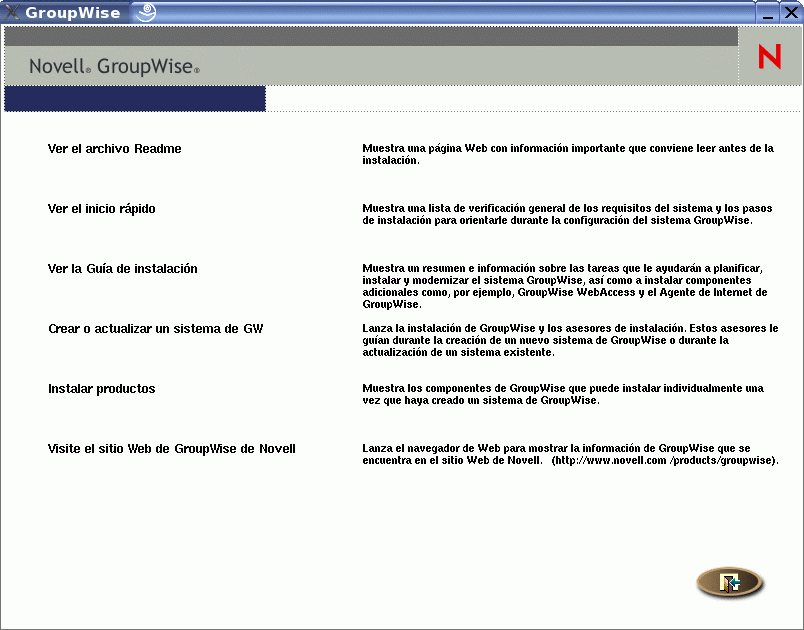
-
Haga clic en
-
Cuando finalice la instalación, haga clic en
El software del agente de GroupWise se instala en /opt/novell/groupwise/agents.
-
Haga clic en
Los procedimientos para la configuración y la instalación de los agentes son independientes, lo que le permite instalar software de agentes actualizados sin necesidad de repetir los pasos de configuración de los agentes.
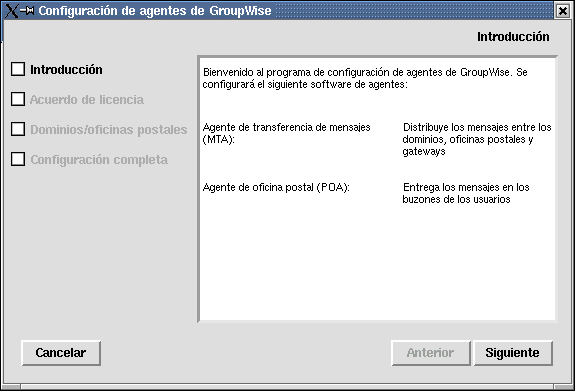
-
Siga las instrucciones para proporcionar la información del agente de Linux de su Hoja de trabajo de la instalación de los agentes de GroupWise.
En la página Configuración completa, la opción está seleccionada por defecto.
IMPORTANT:Si quiere configurar los agentes para que tengan una disponibilidad alta, como se describe en Habilitación del servicio de alta disponibilidad para los agentes de GroupWise para Linux, se deben configurar para que se ejecuten automáticamente al iniciar el sistema.
-
Si no desea que los agentes se inicien de forma automática cuando el servidor se reinicie, quite la marca de la opción .
-
Haga clic en para finalizar la configuración.
-
Acceda a Inicio de los agentes para Linux con una interfaz de usuario o a Inicio de los agentes de GroupWise para Linux como daemons en función de si desea o no utilizar una interfaz de usuario en el servidor Linux donde se ejecutan los agentes.
Instalación de los agentes de GroupWise mediante el programa de instalación basado en texto
Si desea instalar cualquiera de los agentes de GroupWise en un servidor en el que no se ejecute X Windows System, puede usar el programa de instalación de GroupWise basado en texto. Deberá utilizar ConsoleOne para crear el dominio o la oficina postal asociados antes de poder configurar el software del agente.
-
Asegúrese de entrar como usuario Root.
-
Acceda a la raíz del CD GroupWise 7 for Linux Administrator (Administrador de GroupWise 7 para Linux).
NOTE:Si necesita realizar la instalación desde una ubicación remota, puede utilizar ssh para acceder al servidor Linux remoto. Copie el CD GroupWise 7 Administrator for Linux (Administrador de GroupWise 7 para Linux) en el servidor en el que desee instalar el software del agente y, acto seguido, ejecute el programa de instalación de GroupWise basado en texto para instalar los agentes en el servidor Linux.
-
Inicie el programa de instalación de GroupWise.
./install
-
Indique el número del idioma que desee usar para la instalación.
-
Indique el número del idioma que desee usar para leer el acuerdo de licencia.
-
Pulse cualquier tecla para desplazarse por el Acuerdo de licencia y pulse s para aceptarlo.
-
En la lista de agentes, indique el número del componente del agente GroupWise que desee instalar.
1. Agentes de GroupWise 2. GroupWise WebAccess 3. Monitor de GroupWise 4. Agente de Internet de GroupWise
-
En la lista de acciones, indique 1 a fin de instalar el software del agente
Una barra de estado indica el progreso.
-
Cuando la instalación finalice, indique y para configurar el componente del agente.
-
Siga las indicaciones para proporcionar la información de configuración y pulse cualquier tecla para salir.
En el programa de instalación basado en texto, puede pulsar Ctrl+C para volver al menú anterior.
-
Cuando haya instalado los agentes que desee ejecutar en el servidor de sólo texto, pase a Inicio de los agentes de GroupWise para Linux como daemons.
Inicio de los agentes para Linux con una interfaz de usuario
-
En una ventana de terminal, conviértase en usuario Root especificando sux y la contraseña de usuario Root.
El comando sux activa X Windows System, el cual es necesario para ejecutar la interfaz gráfica de usuario de las consolas de servidor de los agentes de GroupWise.
-
Acceda al directorio bin del agente de GroupWise.
cd /opt/novell/groupwise/agents/bin
-
Introduzca uno de los siguientes comandos para iniciar el MTA:
Sintaxis: ./gwmta --show --home directorio_dominio & ./gwmta --show @dominio.mta&
Ejemplo: ./gwmta --show --home /gwsystem/domlnx & ./gwmta --show @provo.mta&
El conmutador de inicio --show inicia el MTA con una interfaz de consola de servidor similar a la proporcionada para los MTA para NetWare y Windows. Esta interfaz de usuario necesita que X Windows System y Open Motif se estén ejecutando en el servidor Linux.
El conmutador de inicio --home especifica el directorio de dominio y es necesario para iniciar el MTA.
El conmutador de inicio @dominio.mta especifica el archivo de inicio del MTA, el cual contiene el conmutador de inicio --home. El archivo de inicio del MTA toma su nombre del dominio al que da servicio el MTA. El programa de instalación crea el archivo de inicio del MTA en el directorio /opt/novell/groupwise/agents/share. Dado que el programa de instalación le solicitó que indicara el directorio del dominio, definió el conmutador --home por usted en el archivo de inicio.
El símbolo & hace que el MTA se ejecute en segundo plano, de forma que la ventana de terminal en la que lo inició esté de nuevo disponible para usarla.
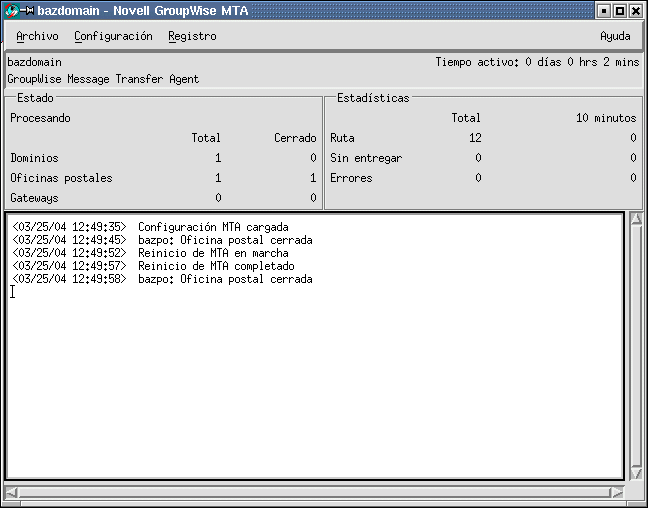
Los mensajes de estado que se muestran en la consola del agente del MTA también se escriben en el archivo de registro del MTA (ddmmmta.nnn) en el directorio /var/log/novell/groupwise/dominio.mta. El archivo de registro incluye el día y el mes en que se creó, junto con una extensión cuyo valor aumenta para reflejar los distintos archivos de registro que se generen el mismo día.
En ConsoleOne, puede ver si el MTA ha actualizado la base de datos del dominio porque el campo Versión de la página Identificación del objeto Dominio mostrará 7 una vez que se haya completado la actualización de la base de datos.
-
Espere hasta que la base de datos del dominio se haya actualizado antes de iniciar el POA.
-
Use los siguientes comandos para iniciar el POA:
Sintaxis: ./gwpoa --show --home directorio_oficina_postal & ./gwpoa --show @oficina_postal.poa&
Ejemplo: ./gwpoa --show --home /gwsystem/polnx & ./gwpoa --show @investig.poa
El conmutador de inicio --home especifica el directorio de la oficina postal y es necesario para iniciar el POA.
El conmutador de inicio @oficina_postal.poa especifica el archivo de inicio del POA, el cual contiene el conmutador de inicio --home. El archivo de inicio para el POA toma su nombre de la oficina postal a la que el POA da servicio. El programa de instalación crea el archivo de inicio del POA en el directorio /opt/novell/groupwise/agents/share. Dado que el programa de instalación le solicitó que indicara el directorio de la oficina postal, definió el conmutador --home por usted en el archivo de inicio.
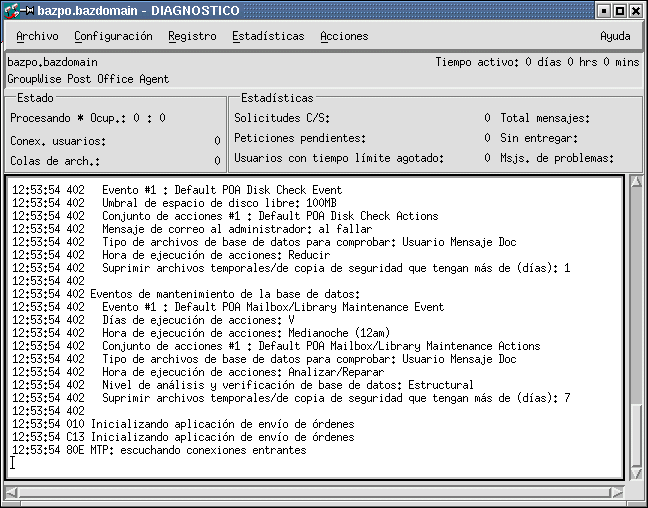
Los mensajes de estado que se muestran en la consola del servidor del POA también se escriben en el archivo de registro del POA (ddmmpoa.nnn) en el directorio /var/log/novell/groupwise/oficina_postal.poa. El archivo de registro incluye el día y el mes en que se creó, junto con una extensión cuyo valor aumenta para reflejar los distintos archivos de registro que se generen el mismo día.
En ConsoleOne, puede ver si el POA ha actualizado la base de datos de la oficina postal porque el campo Versión de la página Identificación del objeto Oficina postal mostrará 7 una vez que se haya completado la actualización de la base de datos.
Si le surge algún problema al iniciar los agentes de GroupWise, consulte
Strategies for Agent Problems
(Estrategias para los problemas del agente) en GroupWise 7 Troubleshooting 2: Solutions to Common Problems (Resolución de problemas de GroupWise 7 2: soluciones para problemas comunes) para obtener ayuda al respecto.Una vez que se ha actualizado la base de datos de la oficina postal, los usuarios se pueden conectar a ella usando el cliente compatible con varias plataformas o el cliente para Windows.
Cuando inicie los agentes para Linux mediante una interfaz de usuario, podrá usar las consolas de servidor de agentes descritas en
Using the POA Server Console
(Utilización de la consola de servidor del POA) enPost Office Agent
(Agente de oficina postal) y enUsing the MTA Server Console
(Utilización de la consola de servidor del MTA) enMessage Transfer Agent
(Agente de transferencia de mensajes) en la GroupWise 7 Administration Guide (Guía de administración de GroupWise 7).
Inicio de los agentes de GroupWise para Linux como daemons
Todos los agentes de GroupWise para Linux, excepto el Agente de Monitor, pueden iniciarse mediante el guión grpwise. El Agente de Monitor utiliza su propio guión personalizado grpwise-ma que funciona esencialmente del mismo modo.
-
Asegúrese de entrar como usuario Root.
-
Cambie al directorio /etc/init.d.
-
Para iniciar todos los agentes de GroupWise para Linux instalados en el servidor, indique el siguiente comando:
./grpwise start
-
Para confirmar que los agentes se han iniciado, escriba el siguiente comando:
./grpwise status
El estado de los agentes se muestra en términos de los nombres del dominio y de la oficina postal asociados con cada agente. Muestra las ubicaciones de los agentes en el siguiente formato:
POA
[oficina_postal.dominio]
MTA:
[dominio]Agente de Internet:
[dominio.GWIA]
WebAccess:
[WEBAC70A] [gwdva.nombrehost]
Cuando utiliza el guión grpwise, hace referencia a los agentes según los nombres de ubicación que aparecen cuando muestra el estado de agente de los agentes (sin los paréntesis), no según los nombres de los ejecutables de los agentes.
-
Utilice el siguiente conjunto de comandos según sea necesario para iniciar los agentes como daemons y comprobar su estado:
NOTE:Los agentes de GroupWise son compatibles con Run Control. Durante la instalación, se crea un enlace simbólico desde /etc/init.d/grpwise hasta /usr/sbin/rcgrpwise. Por lo general, /usr/sbin ya está en su vía, por lo que puede ejecutar rcgrpwise desde cualquier directorio, en lugar de cambiar a /etc/init.d para ejecutar el guión grpwise. También se crea un enlace /usr/sbin/grpwise-ma.
Cuando utiliza el guión grpwise para iniciar los agentes de GroupWise en forma de daemons, éstos se ejecutan sin interfaz de usuario.
Monitorización de los agentes de GroupWise para Linux desde el navegador Web
Para monitorizar un agente de GroupWise desde el navegador Web, visualice la consola Web del agente proporcionando la dirección IP o el nombre de host DNS y el número de puerto del agente. En la siguiente tabla puede ver los números de puerto por defecto:
Table 7-3 URL de las consolas Web de los agentes de GroupWise
Figure 7-4 Consola Web del POA de Linux
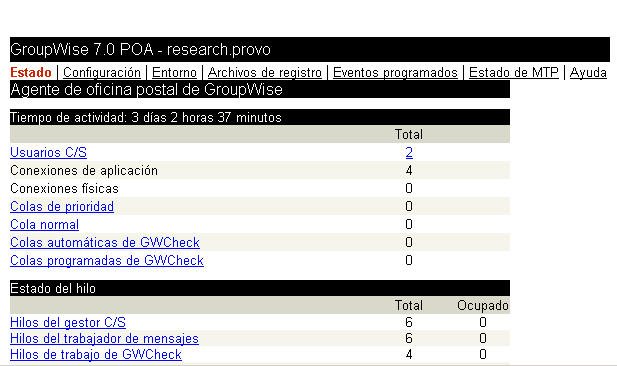
Para obtener más información sobre las consolas Web de los agentes, incluidas instrucciones para protegerlas mediante contraseña, consulte las siguientes secciones de la GroupWise 7 Administration Guide (Guía de administración de GroupWise 7).
Using the POA Web Console (Utilización de la consola Web del POA)
Using the MTA Web Console (Utilización de la consola Web del MTA)
Using the Internet Agent Web Console (Utilización de la consola Web del Agente de Internet)
Using the WebAccess Agent Web Console (Utilización de la consola Web del Agente de WebAccess)
Using the Monitor Web Console (Utilización de la consola Web de Monitor)
Inicio de los agentes de GroupWise para Linux al iniciar el sistema
Si en el programa de instalación de los agentes seleccionó el programa de instalación habrá configurado el sistema de forma que los agentes se inicien automáticamente cada vez que reinicie el servidor. Los programas de instalación de los agentes crean siempre un guión de inicio grpwise en /etc/init.d para iniciar los agentes, tal y como se describe en Inicio de los agentes de GroupWise para Linux como daemons. Para habilitar el inicio automático, el programa de instalación de los agentes también crea enlaces simbólicos llamados S99grpwise en los directorios rc3.d y rc5.d de forma que los agentes se puedan cargar al inicio en los niveles 3 o 5, en función de la configuración del sistema Linux.
Cuando el guión grpwise ejecuta e inicia los agentes de GroupWise, los agentes leen los archivos de inicio de agente en /opt/novell/groupwise/agents/share con vistas a buscar la información de configuración proporcionada por los conmutadores de inicio. Como el conmutador --show no se puede usar en los archivos de inicio, los agentes nunca se ejecutan con interfaces de consola de servidor cuando se inician automáticamente al reiniciarse el servidor.
Ejecución de agentes de GroupWise para Linux como usuario no Root
Por motivos de seguridad, es preferible que los agentes de GroupWise no se ejecuten con privilegios de usuario Root. Por ejemplo, si un intruso consigue asumir la identidad de un agente de GroupWise, el intruso obtendrá todos los privilegios del proceso controlado. Si el proceso se está ejecutando con privilegios de usuario root, el intruso tendrá acceso de usuario Root al sistema. Si el proceso se está ejecutando con privilegios de usuario mínimos, el intruso tendrá acceso restringido al sistema. Así pues, el sistema resulta más seguro si los agentes de GroupWise no se ejecutan como Root.
De todos modos, el usuario Root necesita iniciar los agentes, ya que, al iniciarse, éstos necesitan acceso a algunos recursos exclusivos de Root. No obstante, puede configurar los agentes para cambiar a un usuario diferente tras iniciarse. Una vez que los agentes se están ejecutando como usuario distinto de Root, necesitan acceso adecuado a las ubicaciones donde se encuentra cada dominio, oficina postal, biblioteca y directorio de distribución de software.
NOTE:Puede configurar el POA, el MTA y el Agente de Internet para que se ejecuten como usuario distinto de Root. El Agente de WebAccess, con el Agente del Visor que lo acompaña, deben ejecutarse como Root. Al contrario que el resto de los agentes, el Agente de Monitor se puede iniciar como usuario no Root por defecto, por lo que no es necesaria configuración especial para que se ejecute como usuario no Root.
Configuración de acceso no Root normal
Para configurar los agentes de GroupWise de modo que pueda cambiarse de usuario tras iniciarse:
-
Asegúrese de entrar como usuario Root.
-
Seleccione un usuario para ejecutar los agentes y asegúrese de que el usuario en cuestión está en el archivo /etc/passwd.
Tal vez le convenga crear un usuario nuevo específicamente para esto. Podría llamarse, por ejemplo, gwagents.
-
Acceda al directorio groupwise en /etc:
cd /etc/opt/novell/groupwise
-
Cree un nuevo directorio agents y acceda a él:
mkdir agents cd agents
-
Cree un archivo llamado uid.conf.
-
Escriba el nombre del usuario seleccionado en el archivo, por ejemplo:
gwagents
-
Detenga los agentes e inícielos de nuevo.
Si bien se inician como usuario Root, los agentes cambian automáticamente la propiedad de las estructuras de directorio de oficina postal y dominio de usuario Root al usuario que se haya especificado en el archivo uid.conf. A continuación, cambian de usuario y se ejecutan como el usuario especificado, en lugar de como usuario Root.
Al ver la lista de procesos de los agentes, se podrá observar que ya no se están ejecutando como usuario Root.
Si la oficina postal y el dominio están en servidores distintos, tendrá que seguir cada uno de los pasos indicados anteriormente en cada servidor.
IMPORTANT:todos los agentes que se ejecuten en el mismo servidor deben ejecutarse como el mismo usuario.
Si más tarde desea cambiar el usuario en el que se están ejecutando los agentes, siga las instrucciones de Cambio al usuario no Root.
Configuración de acceso no Root en un volumen NSS en Novell Open Enterprise Server Linux
Cuando sus dominios, oficinas postales, bibliotecas y directorios de distribución de software se encuentren en un volumen NSS de Novell Open Enterprise Server (OES) para Linux, deberá configurar un usuario de eDirectory para que los agentes se ejecuten como tal usuario y deberá habilitar mediante la gestión de usuarios para Linux (LUM) a dicho usuario. En OES para Linux, puede utilizar Novell iManager para llevar a cabo estas tareas.
Para configurar los agentes para que cambien de usuario al iniciarse y proporcionar acceso a un volumen NSS:
-
Seleccione o cree un usuario de eDirectory para que los agentes se ejecuten como él.
Tal vez le convenga crear un usuario nuevo específicamente para esto. Podría llamarse, por ejemplo, gwagents.
-
En la página de bienvenida de Open Enterprise Server en su navegador Web, expanda (Gestión de red) y haga clic en
-
En el cuadro de enlaces de iManager, haga clic en (Abrir Novell iManager 2.5).
-
Para conectarse a iManager, especifique un nombre de usuario, una contraseña y un árbol.
-
En el panel izquierdo, expanda (Usuarios) y, a continuación, haga clic en (Crear usuario).
-
Proporcione la información necesaria y haga clic en (Aceptar).
El usuario no necesita contraseña
-
-
Habilite mediante la gestión de usuarios de Linux (LUM) al usuario que acaba de crear.
-
En el panel izquierdo, expanda (Gestión de usuarios de Linux) y, a continuación, haga clic en (Habilitar al usuario para la gestión de usuarios de Linux).
-
Localice y seleccione el usuario que acaba de crear y haga clic en (Aceptar).
-
Seleccione el grupo principal al que desee que pertenezca el usuario (por ejemplo, admingroup).
-
Cambie /bin/bash por /bin/false ya que el usuario no necesita shell.
-
Haga clic en (Aceptar) para habilitar mediante gestión de usuarios de Linux (LUM) al usuario.
-
-
En una ventana de terminal, cambie al directorio groupwise en /etc:
cd /etc/opt/novell/groupwise
-
Cree un nuevo directorio agents y acceda a él.
mkdir agents cd agents
-
Cree un nuevo archivo denominado uid.conf.
-
Escriba el nombre del usuario seleccionado en el archivo, por ejemplo:
gwagents
-
Utilice el siguiente comando para otorgar al usuario los derechos necesarios respecto a los directorios a los que precisan acceso los agentes en el servidor local:
rights -f /directorio -r rwcemf trustee usuario.contexto.árbol
El POA requiere acceso al directorio de la oficina postal. El MTA y el Agente de Internet requieren acceso al directorio del dominio.
-
Detenga los agentes e inícielos de nuevo.
Si bien se inician como usuario Root, los agentes cambian automáticamente la propiedad de las estructuras de directorio de oficina postal y dominio de usuario Root al usuario que se haya especificado en el archivo uid.conf. A continuación, cambian de usuario y se ejecutan como el usuario especificado, en lugar de como usuario Root.
Al ver la lista de procesos de los agentes, se podrá observar que ya no se están ejecutando como usuario Root.
Si la oficina postal y el dominio están en servidores distintos, tendrá que seguir cada uno de los pasos indicados anteriormente en cada servidor.
IMPORTANT:todos los agentes que se ejecuten en el mismo servidor deben ejecutarse como el mismo usuario.
Si más tarde desea cambiar el usuario en el que se están ejecutando los agentes, siga las instrucciones de Cambio al usuario no Root.
Cambio al usuario no Root
Para evitar que un agente se ejecute como un usuario distinto del que se configuró en un principio, los agentes de GroupWise crean un archivo uid.run en el directorio del dominio o de la oficina postal a los que dan servicio.
Si, por cualquier motivo, el usuario especificado en el archivo uid.run no coincide con el especificado en el archivo uid.conf, el agente muestra el siguiente mensaje:
Error: se est ejecutando el agente con usuarios efectivos en conflicto
Podría darse este caso si el usuario especificado en el archivo uid.conf se edita manualmente, o si el archivo uid.conf se suprime, cambiando o eliminando de ese modo la información referente al usuario con cuya identidad debería ejecutarse el agente. Si aparece este mensaje, compruebe que el archivo uid.conf especifica al usuario deseado y, a continuación, suprima el archivo uid.run.
Después de mostrar el mensaje, el agente no se inicia, ya que ha dejado de contar con los permisos apropiados en el directorio del dominio o de la oficina postal a los que tiene que dar servicio. Al eliminar el archivo uid.run, habilita al agente para que restablezca los permisos en el directorio del dominio o de la oficina postal al usuario apropiado y se inicie correctamente.
Después de configurar un agente para que se ejecute como un usuario no Root específico:
- Si desea que el agente se ejecute como un usuario no Root distinto, modifique el archivo uid.conf en el directorio /etc/opt/novell/groupwise/agents a fin de especificar el usuario no Root deseado; a continuación, suprima el archivo uid.run del directorio del dominio o de la oficina postal a los que da servicio el agente.
- Si desea que el agente se ejecute como Root, suprima el archivo uid.conf del directorio /etc/opt/novell/groupwise/agents y suprima el archivo uid.run del directorio del dominio o de la oficina postal a los que da servicio el agente.
Habilitación del servicio de alta disponibilidad para los agentes de GroupWise para Linux
El servicio de alta disponibilidad de GroupWise garantiza el reinicio automático del MTA, del POA, del Agente de Internet o del Agente de WebAccess en caso de que éstos, junto con su Agente de Visor de Documentos correspondiente, fallen por cualquier razón. En NetWare, esta capacidad la proporciona el uso de un espacio de dirección protegida reiniciable. En Windows, el Servicio de Cluster Server de Microsoft reinicia automáticamente los servicios sin respuesta. Sin embargo, en Linux, algunos entornos de clúster no incluyen esta capacidad, de modo que se ha integrado en los agentes de GroupWise para Linux.
El servicio de alta disponibilidad de GroupWise (gwha) se instala automáticamente, se inicia cuando se inicia el servidor y garantiza que todos los agentes de GroupWise instalados en el servidor se están ejecutando. Este servicio depende del Agente de Monitor para detectar si uno de estos agentes ha dejado de ejecutarse. El Agente de Monitor notifica al servicio de alta disponibilidad la presencia de cualquier problema, y después el servicio de alta disponibilidad emite de forma inmediata el comando para iniciar el agente problemático.
Configuración del servicio de alta disponibilidad
Para configurar el servicio de alta disponibilidad:
-
En una ventana de terminal, conviértase en usuario Root especificando sux y la contraseña de usuario Root.
El comando sux habilita X Windows System, el cual es necesario para ejecutar la interfaz gráfica de usuario de las consolas de servidor de los agentes de GroupWise.
-
Antes de empezar a configurar el servicio de alta disponibilidad, pruebe los agentes iniciándolos y deteniéndolos manualmente mediante una interfaz de usuario para ver sus respectivas consolas de servidor.
-
Cambie al directorio raíz del servidor Linux.
-
Inicie los agentes de GroupWise manualmente, proporcionando la vía de acceso completa al ejecutable y el conmutador --show para garantizar que se hayan configurado correctamente.
/opt/novell/groupwise/agents/bin/gwpoa --show @post.poa /opt/novell/groupwise/agents/bin/gwmta --show @dom.mta /opt/novell/groupwise/agents/bin/gwia --show @gwia.cfg /opt/novell/groupwise/agents/bin/gwinter --show @webac70a.waa
-
Una vez comprobado que los agentes se inician correctamente, deténgalos.
-
-
En caso de utilizar SSL, deberá modificar el archivo de configuración del servicio de alta disponibilidad (gwha.conf).
-
Cambie al directorio /etc/opt/novell/groupwise.
-
Modifique el archivo gwha.conf en un editor de texto.
-
En la sección [gwha], complete los campos siguiendo este ejemplo:
[gwha] ssl = yes key = nombrearchivo.key cert = nombrearchivo.crt password = contrasea
-
Guarde el archivo y cierre el editor de texto.
-
-
Si desea controlar cómo gestiona el guión el inicio y la detención de los agentes, modifique los valores de configuración delay = y wait = en el archivo de configuración del servicio de alta disponibilidad (gwha.conf).
El ajuste delay = controla el intervalo de tiempo entre el momento de emisión por parte del guión del comando para iniciar un agente y el momento en el que el guión muestra un mensaje indicando que se ha iniciado el agente. El tiempo de retraso por defecto es de dos segundos. En algunos casos podría ocurrir que un agente tuviera un problema y no consiguiese iniciarse pasados los dos segundos. En tal caso, aparecería un mensaje indicando un correcto funcionamiento, pero en realidad el agente no se estaría ejecutando. Tendría que aumentar el valor de configuración delay = para adecuarlo al intervalo de tiempo que generalmente tarda el agente en iniciarse correctamente en el sistema.
El ajuste wait = controla el intervalo de tiempo entre el momento de emisión por parte del guión del comando para detener un agente y el momento en el que el guión suprime el agente, si es que no se ha detenido ya. El tiempo de espera por defecto es de 10 segundos. En algunos casos, un agente podría tardar más de 10 segundos en realizar un cierre normal, y suprimir el agente en estas circunstancias no resultaría adecuado. Tendría entonces que aumentar el valor de configuración wait = para adecuarlo al intervalo de tiempo que generalmente tarda el agente en cerrarse. Si el guión suprime a un agente porque tarde más en cerrarse de lo indicando en el ajuste wait =, aparecerá un mensaje indicándoselo.
Los ajustes por defecto suelen ser adecuados, por lo que no será necesario cambiarlos a menos que tenga problemas frecuentes para iniciar o detener un agente mediante el guión.
-
Cambie al directorio /etc/opt/novell/groupwise.
-
Modifique el archivo gwha.conf en un editor de texto.
Cada agente tiene su propia sección en el archivo, por ejemplo:
[Waltham2] server = /opt/novell/groupwise/agents/bin/gwmta command = /etc/init.d/grpwise startup = waltham2.mta delay = 2 wait = 10
-
Cambie los valores de configuración delay = y wait = según sea oportuno.
-
Guarde el archivo y cierre el editor de texto.
-
-
Habilite el servicio de alta disponibilidad:
-
En YaST, haga clic en .
-
Si es necesario, seleccione para activar la lista de servicios.
-
Desplácese hasta la línea gwha, selecciónela y haga clic en para cambiar el estado a encendido.
-
Haga clic en
-
-
Inicie los agentes como daemons.
-
Cambie al directorio /etc/init.d.
-
Indique el siguiente comando para iniciar los agentes de GroupWise instalados en el servidor:
./grpwise start
-
Use el siguiente comando para comprobar el estado del agente:
./grpwise status
Para obtener más información sobre el uso del guión grpwise, consulte Inicio de los agentes de GroupWise para Linux como daemons
-
-
Cree un usuario nuevo y una contraseña asociada en su servidor Linux para representar al servicio de alta disponibilidad.
Podría llamarlo, por ejemplo, gwha.
-
Continúe con Configuración del Agente de Monitor para comunicarse con el servicio de alta disponibilidad.
Configuración del Agente de Monitor para comunicarse con el servicio de alta disponibilidad
Una vez el servicio de alta disponibilidad esté configurado y funcione correctamente, tendrá que configurar el Agente de Monitor para que se comunique con él, así como probarlo para asegurarse de que no le fallará en el futuro.
-
Inicie el Agente de Monitor con los conmutadores de inicio --hauser y --hapassword.
Si utiliza el guión grpwise-ma para iniciar el Agente de Monitor, tal y como se describe en Inicio del Agente de Monitor en Linux como daemon, puede editarlo para que incluya los conmutadores:
-
Cambie al directorio /etc/init.d y modifique el guión grpwise-ma.
-
Busque la siguiente línea:
#MA_OPTIONS="--hauser nombreusuario --hapassword contrasea ␣␣␣␣␣␣␣␣␣␣␣␣␣--hapoll 120"
-
Elimine la almohadilla (#) del comienzo de la línea.
-
Sustituya usuario y contraseña por el nombre de usuario y la contraseña establecidos en el Step 7 en Configuración del servicio de alta disponibilidad.
MA_OPTIONS="--hauser gwha --hapassword gwagents --hapoll 120"
El conmutador --hapoll especifica que el Agente de Monitor deberá comprobar el estado de los agentes de GroupWise cada 120 segundos. Puede utilizar la variable MA_OPTIONS para añadir cualquier conmutador de inicio del Agente de Monitor al guión grpwise-ma según sus necesidades. Para obtener información sobre los conmutadores de inicio del Agente de Monitor, consulte
Using Monitor Agent Switches
(Utilización de los conmutadores del Agente de Monitor) enMonitor
(Monitor) en la GroupWise 7 Administration Guide (Guía de administración de GroupWise 7). -
Guarde el archivo y cierre el editor de texto.
-
-
Cambie al directorio /etc/init.d.
-
Detenga uno de los agentes.
-
Compruebe el estado del agente que haya detenido para comprobar que efectivamente se haya detenido.
-
Espere al siguiente ciclo de sondeo del Agente de Monitor.
El ciclo de sondeo del Agente de Monitor se comprueba y, si es necesario, se cambia, desde la consola Web del Agente de Monitor. Haga clic en y, a continuación, desplácese a la sección de valores de configuración de HTTP.
-
Cuando pase el ciclo de sondeo, vuelva a comprobar el estado del agente.
El agente que detuvo deberá estar ejecutándose de nuevo.
NOTE:Aunque normalmente se utiliza el agente de Monitor para Linux para monitorizar otros agentes de GroupWise para Linux, el Agente de Monitor para Windows también se puede utilizar para monitorizar los agentes para Linux y comunicarse con el servicio de alta disponibilidad.
Detención de los agentes de GroupWise para Linux
El modo de detener los agentes de GroupWise para Linux depende del modo en que se iniciaron.
Desde la interfaz de usuario de la consola del agente
Si usa el conmutador de inicio --show para iniciar los agentes de GroupWise, podrá detenerlos desde la interfaz de la consola de servidor del agente en cuestión.
-
Haga clic en
Dado que el Agente de WebAccess no tiene el mismo tipo de consola de servidor de agente que el resto de agentes para Linux, puede detenerlo cerrando la ventana de terminal en la que se está ejecutando.
Utilización del guión grpwise
Si inicia los agentes de GroupWise con el guión grpwise, también puede usar el guión para detenerlos. Lo mismo puede aplicarse al Agente de Monitor y su guión grpwise-ma.
-
Asegúrese de entrar como usuario Root.
-
Cambie al directorio /etc/init.d.
-
Para detener todos los agentes de GroupWise instalados en el servidor, indique el siguiente comando:
./grpwise stop
-
Para confirmar que los agentes se han detenido, escriba el siguiente comando:
./grpwise status
El estado de los agentes se muestra en términos de los nombres del dominio y de la oficina postal asociados con cada agente. Muestra las ubicaciones de los agentes en el siguiente formato:
-
Utilice el siguiente conjunto de comandos según sea necesario para detener los agentes como daemons y comprobar su estado:
IMPORTANT:Para una mayor comodidad a la hora de escribir el comando no es necesario distinguir entre mayúsculas y minúsculas en nombre_ubicación_agente.
NOTE:Los agentes de GroupWise son compatibles con Run Control. Durante la instalación, se crea un enlace simbólico desde /etc/init.d/grpwise hasta /usr/sbin/rcgrpwise. Por lo general, /usr/sbin ya está en su vía, por lo que puede ejecutar rcgrpwise desde cualquier directorio, en lugar de cambiar a /etc/init.d para ejecutar el guión grpwise. También se crea un enlace /usr/sbin/grpwise-ma.
Manualmente como daemons
Cuando inicie los agentes de GroupWise manualmente en la línea de comandos (sin usar el guión grpwise), use el comando kill estándar de Linux para detenerlos.
-
Asegúrese de entrar como usuario Root.
-
Determine los ID de proceso (PID) del agente al que aplicar el comando kill:
POA
ps -eaf | grep gwpoa
MTA:
ps -eaf | grep gwmta
Agente de Internet:
ps -eaf | grep gwia
WebAccess:
ps -eaf | grep gwinter
Monitor:
ps -eaf | grep gwmon
Se muestran todos los PID correspondientes al agente especificado.
-
Aplique el comando kill al primer proceso de cada agente:
Sintaxis: kill PID
Ejemplo: kill 1483 kill 1892
Puede que se tarde un poco en la terminación de todos los procesos de los agentes.
-
Repita los comandos ps para comprobar que los agentes se han detenido.
También se puede volver a iniciar el MTA y el Agente de Internet sin detenerlos antes con el siguiente comando:
Sintaxis: kill -HUP PID
Ejemplo: kill -HUP 1483
La opción -HUP (colgar) es equivalente al uso de en la consola de servidor o en la consola Web del MTA y del Agente de Internet. Dado que los otros agentes no disponen de una función de reinicio en sus consolas, la opción -HUP no se puede usar para reiniciarlos.
Desinstalación de los agentes de GroupWise para Linux
Si mueve los agentes de GroupWise a un servidor distinto, el software de agente de GroupWise puede desinstalarse igual que cualquier otro software en Linux. Para determinar qué software de GroupWise está instalado actualmente en el servidor Linux, use el siguiente comando:
rpm -qa | grep groupwise
Este comando mostrará todos los paquetes RPM de GroupWise existentes en el servidor. El POA y el MTA comparten el mismo RPM. WebAccess y Monitor cuentan con dos RPM cada uno, uno para el software de agente y otro para el de aplicación. En la siguiente lista encontrará todos los RPM de administración y de agentes de GroupWise que podría tener que desinstalar de un servidor:
Utilice el siguiente comando para desinstalar un paquete RPM de GroupWise:
rpm -e novell-groupwise-paquete
La desinstalación de los RPM no desinstala los archivos creados tras la instalación por los programas de GroupWise. Para ver qué archivos de GroupWise se han creado en otras ubicaciones distintas de /opt/novell/groupwise y sus subdirectorios, consulte las secciones sobre Linux de Agent Installation Directories
(Directorios de instalación de agentes) en la GroupWise 7 Troubleshooting 3: Message Flow and Directory Structure (Resolución de problemas de GroupWise 7 3: estructura del Directorio y flujo de mensajes).
- POA y MTA:
Directorio de instalación de Linux
- Agente de Internet:
Directorio de instalación de Linux
- WebAccess:
Directorio de instalación de Linux
- Monitor:
Directorio de instalación de Linux
7.4.4 Windows: Configuración de los agentes de GroupWise
Lleve a cabo las siguientes tareas para configurar los agentes para Windows. Estas tareas están diseñadas para ayudarle a poner en funcionamiento el POA y el MTA para Windows de la forma más rápida posible.
IMPORTANT:Si tiene previsto instalar los agentes de GroupWise en un entorno de servidores agrupados en clúster, consulte la GroupWise 7 Interoperability Guide (Guía de interacción de GroupWise 7) antes de instalar los agentes.
Consulte las siguientes tareas adicionales a medida que realiza el mantenimiento de todos los agentes de GroupWise en Windows:
Preparación del servidor Windows para los agentes para Windows
Asegúrese de que el servidor Windows en el que va a instalar el POA y el MTA de GroupWise para Windows se haya preparado correctamente para ejecutar los agentes:
Obtención de una dirección IP estática
El servidor Windows en el que se ejecutan los agentes de GroupWise para Windows debe tener una dirección IP estática. No se puede utilizar DHCP para asignarle dinámicamente una dirección IP. Asegúrese de que el servidor en el que piensa instalar los agentes para Windows tiene una dirección IP estática.
Asignación de unidades a las oficinas postales y los dominios
El POA para Windows requiere acceso directo al directorio de la oficina postal para poder escribir en la base de datos de la oficina postal. El MTA para Windows requiere acceso directo al directorio del dominio para poder escribir en la base de datos del dominio. Si los agentes no están instalados en el mismo servidor que sus directorios, compruebe que el servidor tenga unidades asignadas a todas las ubicaciones a las que necesiten acceder los agentes. Si está ejecutando el POA para Windows para una oficina postal ubicada en un servidor NetWare, podría tener que aumentar los bloqueos de archivo máximos por conexión desde su ajuste por defecto en el servidor Windows.
Una vez finalizada la instalación, los agentes pueden acceder a sus directorios utilizando las unidades asignadas o las vías UNC. No obstante, las unidades asignadas son necesarias durante la instalación para la correcta configuración de los archivos de inicio de los agentes.
Creación de una cuenta de usuario de Windows para el acceso remoto (opcional)
Si ha especificado un nombre de usuario y una contraseña para Windows nuevos en el apartado 9 de la hoja de trabajo, cree la nueva cuenta de usuario de Windows de forma que esté lista cuando inicie los agentes por primera vez.
-
En el Panel de control de Windows, haga doble clic en para añadir un nuevo usuario.
-
Otorgue al usuario derechos de control total en los directorios del dominio y de la oficina postal.
Activación de SNMP (opcional)
Si desea monitorizar los agentes de GroupWise para Windows desde un programa de gestión SNMP como, por ejemplo, el componente Servicios de gestión y monitorización de ZENworks Server Management de Novell, es preciso habilitar SNMP en el servidor Windows donde estén instalados los agentes. Si aún no está activado, deberá activarlo antes de ejecutar el programa de instalación de agentes.
-
En el Panel de control de Windows, haga doble clic en
-
Haga clic en
-
Select haga clic en seleccione y, a continuación, haga clic en
-
Siga las instrucciones que aparezcan en pantalla para finalizar la instalación.
Instalación del software de los agentes para Windows
Después de preparar el servidor Windows para ejecutar el POA y el MTA de GroupWise para Windows, podrá proceder con su instalación.
En un servidor Windows que reúne los requisitos incluidos en Section 2.1, Requisitos de administración de GroupWise:
-
Asegúrese de que haya asignado unidades a todos los directorios de dominio y oficina postal para los que instale agentes.
-
Inserte el CD GroupWise 7 Administrator for NetWare/Windows (Administrador de GroupWise 7 para NetWare y Windows) en la unidad correspondiente para iniciar el programa de instalación de GroupWise y haga clic en Si no se inicia automáticamente el programa de instalación, ejecute el archivo setup.exe desde la raíz del CD.
O
Si ya ha copiado el software del agente en un directorio de distribución de software, ejecute agents\install.exe para iniciar el programa de instalación del agente.
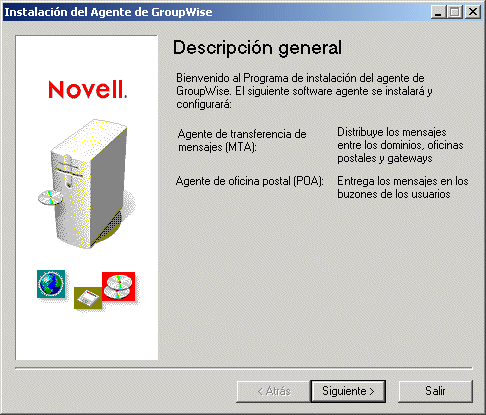
-
Siga las instrucciones para proporcionar información del Agente de Windows de la Hoja de trabajo de la instalación de los agentes de GroupWise.
-
En la página Instalación finalizada, seleccione si desea que el programa de instalación de los agentes inicie los agentes una vez finalizada la instalación y, después, haga clic en
Si desea iniciar los agentes más tarde o si el programa de instalación del agente no consigue iniciarlos correctamente, consulte Inicio de los agentes de GroupWise para Windows.
-
Para monitorizar un agente desde el navegador de Web, visualice la consola Web del agente proporcionando la dirección IP y el número de puerto de éste. Por ejemplo:
http://172.16.5.18:1677 http://172.16.5.18:7100 http://172.16.5.18:7180 http://172.16.5.18:7181
Al visualizar la consola Web del agente, puede especificar el puerto cliente/servidor del POA, el puerto de transferencia de mensajes del MTA o el puerto de HTTP por defecto establecido durante la instalación.
-
Si desea obtener más información sobre la ejecución de los agentes para Windows, continúe con Inicio de los agentes de GroupWise para Windows y Detención de los agentes de GroupWise para Windows.
O
Si desea personalizar la configuración de los agentes para Windows o expandir su sistema GroupWise, pase a la Section 7.5, Siguientes pasos.
Inicio de los agentes de GroupWise para Windows
Puede tener uno o más agentes de GroupWise instalados en cada servidor Windows de su sistema GroupWise. Puede iniciar los agentes de GroupWise en Windows de varios modos:
Si le surge algún problema al iniciar los agentes de GroupWise, consulte Strategies for Agent Problems
(Estrategias para los problemas del agente) en GroupWise 7 Troubleshooting 2: Solutions to Common Problems (Resolución de problemas de GroupWise 7 2: soluciones para problemas comunes) para obtener ayuda al respecto.
Manualmente como aplicaciones
En el escritorio de Windows, haga clic en seleccione el agente de GroupWise e inícielo.
También puede usar accesos directos de escritorio para iniciar los agentes de GroupWise. El programa de instalación de GroupWise crea automáticamente accesos directos de escritorio para el POA, el MTA y el Agente de Internet. Puede crear fácilmente accesos directos de escritorio para WebAccess y Monitor enlazando con los siguientes archivos de destino:
Cuando inicie los agentes de GroupWise como aplicaciones, puede usar las consolas de servidor de los agentes descritas en la GroupWise 7 Administration Guide (Guía de administración de GroupWise 7):
Using the POA Server Console (Utilización de la consola de servidor del POA)
Using the MTA Server Console (Utilización de la consola de servidor del MTA)
Using the Internet Agent Server Console (Utilización de la consola de servidor del Agente de Internet)
Using the WebAccess Agent Server Console (Utilización de la consola de servidor del Agente de WebAccess)
Using the Monitor Agent Server Console (Utilización de la consola de servidor del Agente de Monitor)
Automáticamente en el grupo de inicio de Windows
Una vez que los agentes de GroupWise funcionen sin problemas, debe añadirlos al grupo Inicio de Windows para iniciarlos automáticamente cada vez que reinicie el servidor Windows.
Por ejemplo, en un servidor Windows 2000:
-
En el escritorio de Windows, haga clic en
-
Localice el directorio donde instaló el agente de GroupWise.
Los directorios de instalación por defecto son:
-
Haga doble clic en el ejecutable del agente y, en caso necesario, añada el archivo de inicio a la línea de comandos.
POA:
gwpoa.exe @archivo_inicio.poa
MTA:
gwmta.exe @archivo_inicio.mta
Agente de Internet:
gwia.exe @gwia.cfg
WebAccess:
strtweb.bat
Monitor:
gwmon.exe
El archivo de inicio para el POA toma su nombre de la oficina postal. El del MTA, del dominio. El archivo de inicio para el Agente de Internet es siempre gwia.cfg. El archivo de inicio del Agente de WebAccess se proporciona en strtweb.bat. El Agente de Monitor no utiliza ningún archivo de inicio.
-
Haga clic en
-
Seleccione la carpeta , asigne un nombre al acceso directo y haga clic en
Todos los programas presentes en la carpeta se inician automáticamente cuando el servidor se reinicia.
-
Si es posible, reinicie el servidor para verificar que los agentes de GroupWise se inician de forma automática.
Manualmente o automáticamente como servicios
Si ha instalado los agentes de GroupWise como servicios, puede gestionarlos igual que haría con cualquier otro servicio de Windows.
NOTE:el Agente de Monitor no puede instalarse en la actualidad como un servicio de Windows.
Por ejemplo, en un servidor Windows 2000:
-
Desde el escritorio de Windows, haga clic en
-
Haga doble clic en seleccione el servicio del agente y haga clic en
El servicio del POA toma su nombre de la oficina postal. El del MTA, del dominio. El servicio del Agente de Internet se denomina GWIA. El servicio del Agente de WebAccess se denomina WebAccess (nombre_objeto_agente_webaccess).
Puede comprobar el estado del servicio de agente mediante el visor de sucesos de Windows. En Herramientas administrativas, haga doble clic en haga clic en ordene las entradas de registro en la columna desplácese hasta el servicio en cuestión y haga doble clic en una entrada del registro para ver información sobre ella.
-
Para configurar el servicio de agente de modo que se inicie automáticamente cuando el servidor se reinicie, haga clic con el botón derecho en el servicio del agente y, a continuación, haga clic en
-
En el campo haga clic en y, acto seguido, en
Cuando se ejecutan como servicios, los agentes de GroupWise no muestran una consola de agente en el servidor Windows donde se están ejecutando. En su lugar, puede monitorizar los agentes de GroupWise mediante sus consolas Web descritas en la GroupWise 7 Administration Guide (Guía de administración de GroupWise):
Using the POA Web Console (Utilización de la consola Web del POA)
Using the MTA Web Console (Utilización de la consola Web del MTA)
Using the Internet Agent Web Console (Utilización de la consola Web del Agente de Internet)
Using the WebAccess Agent Web Console (Utilización de la consola Web del Agente de WebAccess)
Detención de los agentes de GroupWise para Windows
Como aplicaciones
Cuando los agentes de GroupWise se ejecutan como aplicaciones, puede detenerlos desde sus consolas de servidor.
Si el agente de GroupWise no responde al comando Salir, puede cerrar la ventana de la consola de servidor del agente para detenerlo o utilizar el administrador de tareas de Windows para terminar la tarea del agente.
Como servicios
Cuando los agentes de GroupWise se ejecutan como servicios de Windows, puede detenerlos igual que haría con cualquier otro servicio de Windows.
Por ejemplo, en un servidor Windows 2000:
-
Desde el escritorio de Windows, haga clic en
-
Haga doble clic en Servicios, seleccione el servicio del agente y haga clic en Detener.
El servicio del POA toma su nombre de la oficina postal. El del MTA, del dominio. El servicio del Agente de Internet se denomina GWIA. El servicio del Agente de WebAccess se denomina WebAccess (nombre_objeto_agente_webaccess).
Desinstalación de los agentes de GroupWise para Windows
Si mueve los agentes de GroupWise a un servidor distinto, puede desinstalar el software del agente de la ubicación antigua con el fin de recuperar espacio en disco.
|
POA y MTA: |
Detenga el POA y el MTA y, a continuación, ejecute el programa de instalación del agente (install.exe) en el subdirectorio \agents del directorio de distribución de software de GroupWise o del CD GroupWise 7 Administrator for NetWare/Windows (Administrador de GroupWise 7 para NetWare y Windows). En la página Instalar/Desinstalar, seleccione y siga las indicaciones. De esta forma se elimina la mayor parte del contenido del directorio c:\grpwise y se desinstalan el POA y el MTA como servicios de Windows. |
|
Agente de Internet: |
Detenga el Agente de Internet y, a continuación, ejecute el programa de instalación del Agente de Internet (install.exe) en el subdirectorio \internet\gwia del directorio de distribución de software de GroupWise o del CD GroupWise 7 Administrator for NetWare/Windows (Administrador de GroupWise 7 para NetWare y Windows). En la página Instalar/Desinstalar, seleccione y siga las indicaciones. De esta forma se suprime la mayor parte del contenido del directorio c:\grpwise\gwia y se desinstala el Agente de Internet como servicio de Windows. |
|
WebAccess: |
Detenga el Agente de WebAccess. Borre el contenido del directorio c:\webacc a fin de eliminar el software del Agente de WebAccess. Si el Agente de WebAccess estaba ejecutándose como un servicio de Windows, ejecute “Delete Service.exe” en el subdirectorio \internet\webacces del directorio de distribución de software de GroupWise o del CD GroupWise 7 Administrator for NetWare/Windows (Administrador de GroupWise 7 para NetWare y Windows). Si desea eliminar la aplicación WebAccess del servidor Web Apache, localice el archivo WebAccessUninstall.ini en el directorio raíz de Tomcat (por ejemplo, en \tomcat\4), que muestra todos los archivos que el programa de instalación de GroupWise instaló en el servidor Web. Suprima los archivos indicados a fin de desinstalar la aplicación WebAccess del servidor Web. |
|
Monitor: |
Detenga el Agente de Monitor. Suprima el contenido del directorio c:\gwmon. |